تغییر فونت وردپرس یک کار مهم برای تغییر ظاهر یک سایت و دستیابی به یک طراحی جذاب تر است. برنامه نویسان و صاحبان وب سایت فونت وردپرس را تغییر می دهند تا ظاهر سایت وردپرس خود را مطابق با سلیقه خود سفارشی کنند. روش های مختلفی برای تغییر فونت تم وردپرس وجود دارد، برخی از آنها نیاز به افزونه تغییر فونت دارند و برخی دیگر نه. در این پست وبلاگ پارس پک، یاد خواهید گرفت که چگونه فونت سایت خود را در وردپرس تغییر دهید و همچنین چگونه فونت های سفارشی را به وب سایت وردپرس خود اضافه کنید. تغییر فونت وردپرس به دلایل مختلف انجام می شود. فونت ها مانند هر نوع سایت دیگری در طراحی وردپرس اهمیت زیادی دارند. تغییر این جنبه از طریق روش های مختلف، از افزودن فونت به وردپرس تا ترکیب فونت ها با المنتور، باعث می شود سایت شما به یک طراحی جذاب تر نزدیک شود. بسیاری از برندها فونت های سفارشی دارند که برای سایت آنها ضروری است. با تغییر فونت در وردپرس، می توانید هویت بصری کسب و کار آنلاین خود را به آنچه که می خواهید نزدیکتر کنید.
چگونه فونت قالب وردپرس را تغییر دهیم؟
ممکن است فونت پیش فرض وردپرس برای شما جذاب نباشد یا با فونت برند شما مطابقت نداشته باشد. روش های مختلفی برای افزودن و تغییر فونت وردپرس وجود دارد که در ادامه به آن ها می پردازیم:
تغییر فونت در وردپرس بدون نصب افزونه
تغییر فونت وردپرس بدون نصب افزونه نیز امکان پذیر است. با این حال، افزونه هایی برای افزودن فونت به وردپرس و تغییر فونت ها نیز در دسترس هستند. در این بخش، روش های تغییر فونت در وردپرس بدون نصب افزونه را بررسی می کنیم.
تغییر فونت پوسته وردپرس با استفاده از شخصی ساز پوسته وردپرس
یک راه آسان برای تغییر فونت پوسته وردپرس، استفاده از شخصی ساز پوسته وردپرس است. این یک روش پیش فرض برای تغییر فونت یک سایت وردپرسی است. اگر منوی شخصی سازی را در سایت خود مشاهده نمی کنید، ممکن است نیاز باشد فونت وردپرس را در تنظیمات پوسته تغییر دهید. در این مقاله از پوسته آسترا استفاده می کنیم. با این حال، بسته به پوسته وردپرسی که استفاده می کنید، گزینه ها ممکن است متفاوت باشند. با این وجود، برای یافتن این بخش، باید گزینه های فونت یا تایپوگرافی را در بخش شخصی سازی پیدا کنید.
۱. برای انجام این کار، ابتدا به پیشخوان وردپرس خود بروید و به بخش «نمایش» بروید و گزینه «سفارشی سازی» را انتخاب کنید.
۲. در این مرحله، شخصی سازی پوسته وردپرس آغاز می شود. پوسته آسترا دارای یک بخش «جهانی» است که شامل گزینه هایی برای تغییر طراحی بخش های مختلف سایت شما می شود. برای تغییر فونت وردپرس در کل سایت، روی گزینه «جهانی» در منوی سمت چپ کلیک کنید.
۳. در صفحه بعد، گزینه هایی مانند «تایپوگرافی»، «رنگ ها»، «ظرف» و «دکمه ها» را مشاهده خواهید کرد. در این بخش، باید روی گزینه «تایپوگرافی» کلیک کنید.
۴. در این بخش، فونت های مختلفی در زیر بخش «پیش فرض» وجود دارد. می توانید هر فونتی را که برای سایت خود دوست دارید انتخاب کنید. توجه: این بخش شامل فونت های پیش فرضی است که توسط پوسته وردپرس ارائه می شود. هر فونتی که در اینجا انتخاب کنید، فونت کل وب سایت شما را تغییر می دهد.
۵. با این روش تغییر فونت پوسته وردپرس، می توانید فونت بخش های مختلف را تغییر دهید. برای مثال، می توانید یک فونت برای بدنه سایت و یک فونت دیگر برای عناوین انتخاب کنید. برای انجام این کار، بخش مورد نظر را انتخاب کنید و فونت پوسته را برای آن بخش از بخش «خانواده فونت» تغییر دهید.
۶. با این روش تغییر فونت سایت وردپرس، می توانید اندازه، وزن، نوع و سایر جنبه های فونت را انتخاب کنید. پس از اینکه فونت وردپرس را در بخش های مختلف تغییر دادید، روی گزینه «انتشار» کلیک کنید. اکنون، با باز کردن مجدد سایت وردپرس خود، فونت جدید را مشاهده خواهید کرد.
به خاطر داشته باشید که تغییر فونت سایت وردپرس ممکن است بسته به پوسته ای که استفاده می کنید، متفاوت باشد. اگر این روش در سایت شما کار نمی کند، روش بعدی را امتحان کنید.
تغییر فونت در ویرایشگر کامل سایت (FSE) وردپرس
اگر سایت وردپرس شما از فونت پیش فرض مانند Twenty Twenty-Two استفاده می کند، راه ساده ای برای تغییر فونت در یک پوسته وردپرس وجود دارد. برای انجام این کار، می توانید از FSE یا ویرایشگر کامل سایت استفاده کنید. استفاده از این ابزار بسیار ساده است و به روشی مشابه با تغییر بلوک ها انجام می شود. برای تغییر فونت وردپرس با استفاده از ویرایشگر کامل سایت، به پیشخوان وردپرس بروید و به بخش «نمایش» بروید. در اینجا روی گزینه «ویرایشگر» کلیک کنید.
۱. روی نماد «استایل ها» در گوشه بالا سمت راست کلیک کنید و سپس گزینه «تایپوگرافی» را انتخاب کنید.
۲. در اینجا می توانید فونت سایت وردپرس را در بخش های مختلف مانند متن و لینک ها تغییر دهید. به عنوان مثال، ابتدا «متن» را انتخاب کنید و فونت مورد نظر خود را از منوی «خانواده فونت» انتخاب کنید. به همین راحتی، فونت متن سایت وردپرس شما تغییر خواهد کرد. حالا برای ذخیره تغییرات روی گزینه «ذخیره» کلیک کنید.
تغییر فونت در قالب با استفاده از قالب ساز وردپرس (WordPress Theme Builder)
مطالعه بیشتر: نحوه قرار دادن فاوآیکون
تغییر فونت در تم با استفاده از Theme Builder وردپرس ساده است. بسیاری از تم های وردپرس به شما امکان می دهند بدون هیچ کدنویسی، فونت تم را تغییر دهید. این تم ها به شما این امکان را می دهند که یک تم سفارشی ایجاد کنید که مطابق با فونت مورد نظر شما باشد. در این آموزش، از SeedProd استفاده خواهیم کرد که قابلیت های مختلفی را ارائه می دهد. برای شروع، به SeedProd نسخه Pro نیاز دارید زیرا این نسخه شامل ویژگی Theme Builder است. همچنین، یک نسخه رایگان از SeedProd با نام SeedProd Lite در دسترس است. ابتدا افزونه SeedProd را نصب و فعال کنید. پس از فعال سازی، صفحه خوش آمدگویی SeedProd را مشاهده خواهید کرد. مراحل را برای دریافت کد تأیید دنبال کنید. برای استفاده از این تم، باید یک حساب کاربری در seedprod.com ایجاد کنید.
پس از فعال سازی، از داشبورد وردپرس به بخش SeedProd بروید و گزینه Theme Builder را انتخاب کنید. سپس روی «تم ها» کلیک کنید. در این بخش، این افزونه چندین تم را برای شما نمایش می دهد. به سادگی تم مورد نظر خود را انتخاب کنید و روی آن کلیک کنید. به عنوان مثال، ما تم Starter را انتخاب می کنیم. پس از این مرحله، SeedProd قالب های تم مختلفی را ایجاد می کند. می توانید هر قالب را ویرایش کنید و تم وردپرس خود را شخصی سازی کنید، از جمله گزینه ای برای افزودن دستی یک قالب.
فرض کنید می خواهید تم صفحه اصلی را ویرایش کنید و فونت های بخش های مختلف را تغییر دهید. برای شروع، روی لینک «ویرایش طرح» در زیر صفحه اصلی کلیک کنید. با این کار، Theme Builder برای کشیدن و رها کردن فعال می شود. می توانید بخش های جدید را از منوی سمت چپ اضافه کنید. برای تغییر فونت هر بخش از تم، به سادگی آن را انتخاب کنید. برای مثال، کادر متنی زیر عنوان Starter را انتخاب کنید. حالا به تب «پیشرفته» در منوی سمت چپ بروید و روی «ویرایش» در کنار «تایپوگرافی» کلیک کنید.
با این کار گزینه های بیشتری برای تغییر فونت وردپرس در بخش انتخابی خود مشاهده خواهید کرد. روی منوی کشویی «خانواده فونت» کلیک کنید و یک فونت برای متن خود انتخاب کنید. علاوه بر این، گزینه هایی برای انتخاب سبک فونت، تنظیم اندازه فونت، ارتفاع خط، فاصله حروف، ترازبندی، حروف کوچک و موارد دیگر وجود دارد.
پس از به روزرسانی فونت بخش های مختلف، روی «ذخیره» کلیک کنید. برای اعمال تم و فونت های سفارشی، به SeedProd، سپس Theme Builder بروید و گزینه «فعال کردن تم SeedProd» را به «بله» تغییر دهید.
تغییر سبک فونت در ویرایشگر محتوای وردپرس
شخصی سازی سبک فونت در ویرایشگر محتوای وردپرس به شما امکان می دهد نحوه نمایش فونت ها در نوشته ها و صفحات خاص وبلاگ خود را تغییر دهید. این روش فقط فونت یک صفحه یا نوشته را تغییر می دهد. بنابراین، تغییر یک فونت در یک قسمت از یک نوشته، تأثیری بر فونت سایر بخش های سایت ندارد. برای تغییر فونت در تمام بخش های وردپرس، باید از روش های دیگری استفاده کنید.
برای تغییر فونت با استفاده از ویرایشگر محتوای وردپرس، ابتدا باید یک نوشته جدید بنویسید یا یک نوشته موجود را ویرایش کنید. پس از ورود به ویرایشگر، متن مورد نظر را برای تغییر فونت انتخاب کنید. در بخش تنظیمات، به گزینه «تایپوگرافی» بروید. سپس، روی سه نقطه کنار «تایپوگرافی» کلیک کنید و «ظاهر» را از منوی کشویی انتخاب کنید.
بعد، روی منوی کشویی زیر «ظاهر» کلیک کرده و یک استایل برای فونت خود انتخاب کنید. برای مثال، می توانید فونت را درشت، نازک، کج، مشکی، مایل، درشت کج و فوق العاده درشت کنید. علاوه بر این، گزینه هایی برای تغییر اندازه فونت، انتخاب حروف کوچک، ویرایش رنگ ها، فعال کردن سرکش (Drop Cap) و موارد دیگر وجود دارد.
تغییر فونت در وردپرس فارسی
دو روش اصلی برای تغییر فونت وردپرس فارسی وجود دارد. روش اول استفاده از افزونه است که این روش مزایای زیر را به همراه دارد:
⦁ استفاده آسان
⦁ بدون نیاز به دانش کدنویسی
⦁ تنوع افزونه ها
البته معایبی هم در این روش وجود دارد:
⦁ ممکن است افزونه ها با قالب یا سایر افزونه ها تداخل داشته باشند
⦁ سرعت بارگذاری وب سایت را کمی کاهش می دهند
افزونه های محبوب برای تغییر فونت وردپرس فارسی:
⦁ WP-Typography: این افزونه به شما امکان می دهد فونت های مختلف را برای بخش های مختلف سایت مانند عنوان، متن، دکمه ها و غیره تنظیم کنید.
⦁ Use Any Font: این افزونه به شما امکان می دهد فونت های دلخواه خود را آپلود و از آنها در وردپرس استفاده کنید.
⦁ Easy Custom Fonts: این افزونه مشابه Use Any Font است و به شما امکان می دهد فونت های دلخواه خود را آپلود و از آنها در وردپرس استفاده کنید.
نحوه استفاده از افزونه برای تغییر فونت هم به این صورت است:
⦁ افزونه مورد نظر خود را از مخزن وردپرس نصب و فعال کنید.
⦁ به تنظیمات افزونه بروید.
⦁ فونت های دلخواه خود را انتخاب یا آپلود کنید.
⦁ برای هر بخش از سایت، فونت مورد نظر را تنظیم کنید.
⦁ تنظیمات را ذخیره کنید.
روش دوم تغییر فونت با استفاده از CSS است که مزایای زیر را به همراه دارد:
⦁ کنترل کامل بر ظاهر فونت
⦁ بدون نیاز به افزونه
معایب این روش هم عبارتند از:
⦁ نیاز به دانش CSS
⦁ ممکن است زمان برتر باشد
تغییر فونت پیشخوان وردپرس
مطالعه بیشتر: افزونه حساب کاربری وردپرس
بسیاری از مدیران وب سایت ترجیح می دهند تا محیط کارشان حرفه ای و شیک باشد. ما می خواهیم یاد بگیریم که چگونه فونت داشبورد وردپرس را تغییر دهیم تا فضای کاری ما جذاب تر شود! از آنجایی که داشبورد وردپرس توسط بسیاری از مدیران وب سایت استفاده می شود، اگر فونت پیش فرض داشبورد وردپرس که Arial است (این فونت مخصوص زبان انگلیسی است) برای ما ظاهر مناسبی نداشته باشد، کار کردن مداوم با آن یا آماده سازی محتوا برای انتشار خسته کننده می شود. بنابراین، بهتر است فونت داشبورد وردپرس را برای ایجاد یک تجربه کاربری بهتر تغییر دهیم. در ادامه، دو روش برای تغییر فونت داشبورد وردپرس را آموزش می دهیم.
روش اول: استفاده از افزونه تغییر فونت مدیریت
برای تغییر فونت داشبورد وردپرس، ابتدا باید یک افزونه تغییر فونت مدیریت را از مخزن وردپرس نصب کنید. چندین افزونه برای این کار وجود دارد (به عنوان مثال: “WP Admin Font Changer”). پس از نصب و فعال سازی افزونه، می توانید فونت دلخواه خود را برای داشبورد وردپرس انتخاب کنید.
روش دوم: استفاده از کد نویسی
در این روش، برای تغییر فونت داشبورد وردپرس، باید چند خط کد آماده شده را به قالب وب سایت خود اضافه کنید. توجه داشته باشید که این روش به دانش کدنویسی نیاز دارد و توصیه می شود در صورتی که با کدنویسی آشنایی ندارید، از روش اول با استفاده از افزونه استفاده کنید. در کد آماده شده، باید فونت دلخواه خود را جایگذاری کنید.
علت اعمال نشدن فونت در وردپرس
فونت ها نقش مهمی در طراحی و زیبایی وب سایت دارند. گاهی اوقات ممکن است با مشکل عدم نمایش صحیح فونت در وردپرس مواجه شوید. این مشکل می تواند دلایل مختلفی داشته باشد و راه حل های متفاوتی برای رفع آن وجود دارد. در ادامه به بررسی برخی از رایج ترین دلایل و راه حل های مربوط به این مشکل می پردازیم:
1. عدم پشتیبانی از فونت توسط مرورگر:
راه حل: از فونت های وب استاندارد که توسط تمام مرورگرها پشتیبانی می شوند استفاده کنید. برای مثال، فونت های گوگل مانند Roboto، Open Sans و Lato گزینه های مناسبی هستند.
2. آپلود نادرست فونت:
راه حل: مطمئن شوید که فونت ها را به درستی در پوشه مناسب آپلود کرده اید. معمولاً پوشه فونت ها در مسیر /wp-content/themes/your-theme/fonts/ قرار دارد. از نام های صحیح برای فایل های فونت استفاده کنید. نام فایل ها باید با پسوند .ttf، .otf، .eot یا .woff باشند.
3. عدم فراخوانی صحیح فونت در CSS:
راه حل: کد CSS خود را به دقت بررسی کنید و مطمئن شوید که مسیر فونت ها را به درستی در CSS تعریف کرده اید. از ابزارهای Inspect مرورگر خود برای بررسی خطاهای احتمالی در CSS مربوط به فونت ها استفاده کنید.
4. تداخل افزونه ها:
راه حل: افزونه های وردپرس خود را به طور موقت غیرفعال کنید تا ببینید آیا مشکلی از جانب آنها وجود دارد یا خیر. در صورتیکه مشکل از یک افزونه خاص باشد، آن را با جایگزینی یا حذف آن حل کنید.
5. حافظه پنهان مرورگر:
راه حل: حافظه پنهان مرورگر خود را پاک کنید تا مطمئن شوید که جدیدترین نسخه وب سایت را مشاهده می کنید.
6. تنظیمات کش وردپرس:
راه حل: تنظیمات مربوط به کش وردپرس را بررسی کنید و در صورت نیاز آنها را غیرفعال کنید.
7. مشکلات مربوط به سرور:
راه حل: با شرکت هاست خود تماس بگیرید و از آنها بخواهید که تنظیمات مربوط به فونت ها را در سرور بررسی کنند.
نحوه تغییر فونت وردپرس به ایران سنس
در حال حاضر، بسیاری از وب سایت ها از فونت ایران سنس استفاده می کنند. بنابراین، ممکن است بخواهید فونت ایران سنس را روی پوسته وردپرس خود نصب کنید. فونت زیبای ایران سنس، محصول وب سایت Font Iran، توسط بسیاری از سایت ها مورد استفاده قرار گرفته است و باعث شکیل شدن طراحی سایت وردپرسی شما می شود.
برای تغییر فونت وردپرس به ایران سنس، می توانید از دو روش اصلی استفاده کنید:
1. استفاده از افزونه
افزونه Easy Custom Fonts: این افزونه به شما امکان می دهد فونت های دلخواه خود را به راحتی به وردپرس اضافه و مدیریت کنید. برای استفاده از این افزونه، مراحل زیر را دنبال کنید:
⦁ افزونه Easy Custom Fonts را از مخزن وردپرس نصب و فعال کنید.
⦁ به بخش “نمایش” > “شخصی سازی” در پیشخوان وردپرس خود بروید.
⦁ در تب “تایپوگرافی”، روی “افزودن فونت سفارشی” کلیک کنید.
⦁ نام فونت خود را وارد کنید (مثلاً “ایران سنس”).
⦁ فایل فونت TTF یا OTF ایران سنس را آپلود کنید.
⦁ وزن فونت و سبک دلخواه خود را انتخاب کنید.
⦁ روی دکمه “افزودن فونت” کلیک کنید.
افزونه Use Any Font: این افزونه برای تغییر فونت وردپرس مشابه Easy Custom Fonts است و به شما امکان می دهد فونت های دلخواه خود را به وردپرس اضافه کنید.
2. تغییر دستی کد CSS
توجه: این روش برای کاربران مبتدی توصیه نمی شود و نیاز به دانش CSS دارد.
⦁ به پوشه تم وردپرس خود در هاست خود بروید.
⦁ فایل style.css یا فایل CSS اصلی تم خود را پیدا کنید.
⦁ کد زیر را به انتهای فایل CSS اضافه کنید:
@font-face {
font-family: Iransans;
font-style: normal;
font-weight: 400;
src: url(‘link font .eot’);
src: url(‘link font .eot?#iefix’) format(’embedded-opentype’), /* IE6-8 */
url(‘link font .woff2’) format(‘woff2’), /* FF39+,Chrome36+, Opera24+*/
url(‘link font .woff’) format(‘woff’), /* FF3.6+, IE9, Chrome6+, Saf5.1+*/
url(‘link font .ttf’) format(‘truetype’);
}
فایل style.css را ذخیره کنید.
در صورت بروز هر گونه اشکال و سوالی در حوزه طراحی و سئو سایت، می توانید با مشاورین ما در شرکت دیجیتال مارکتینگ وب شهر ارتباط بگیرید.
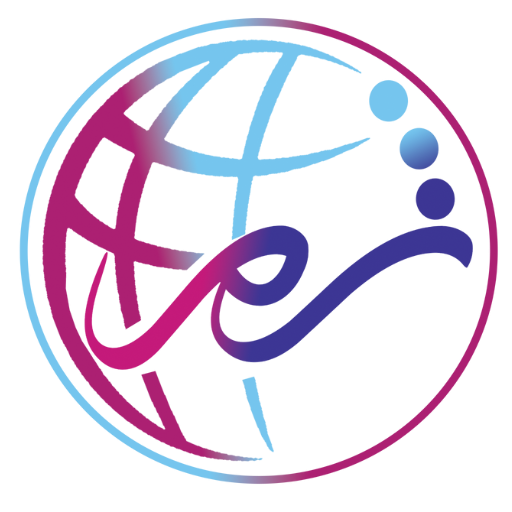




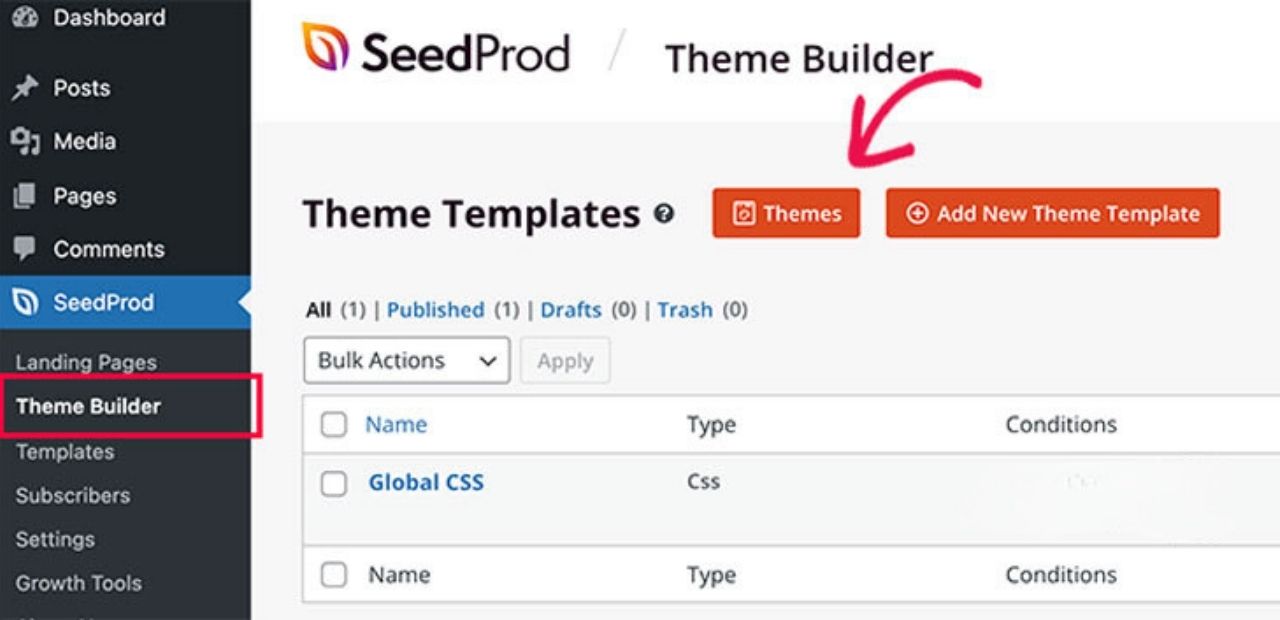
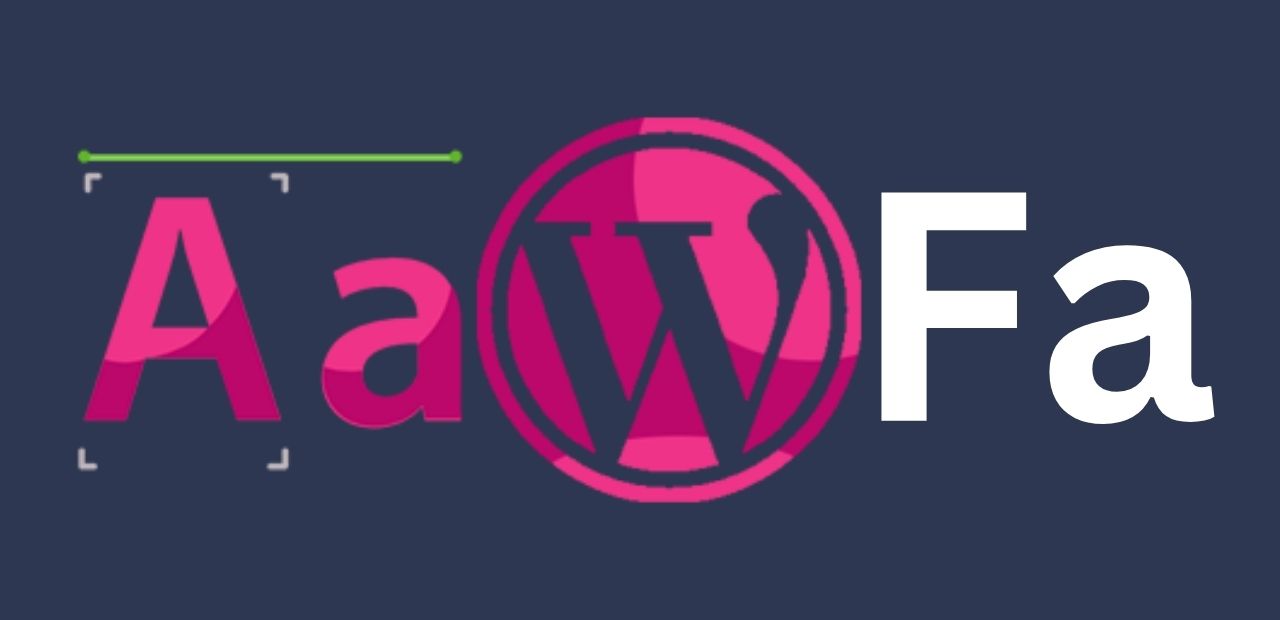
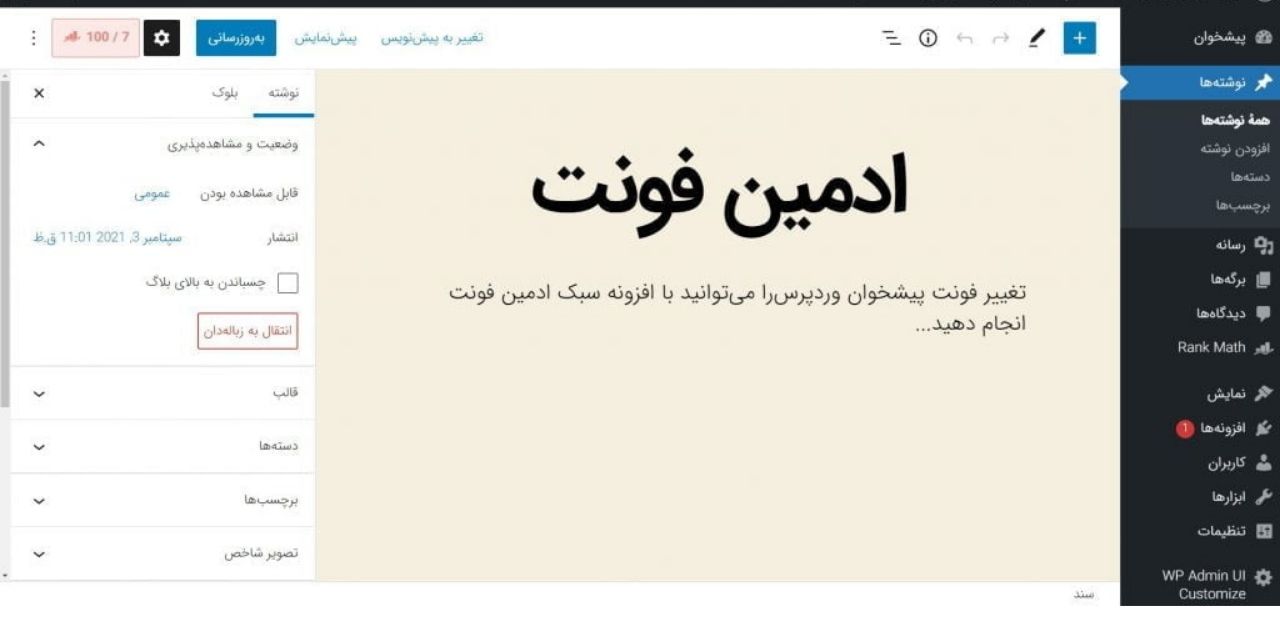
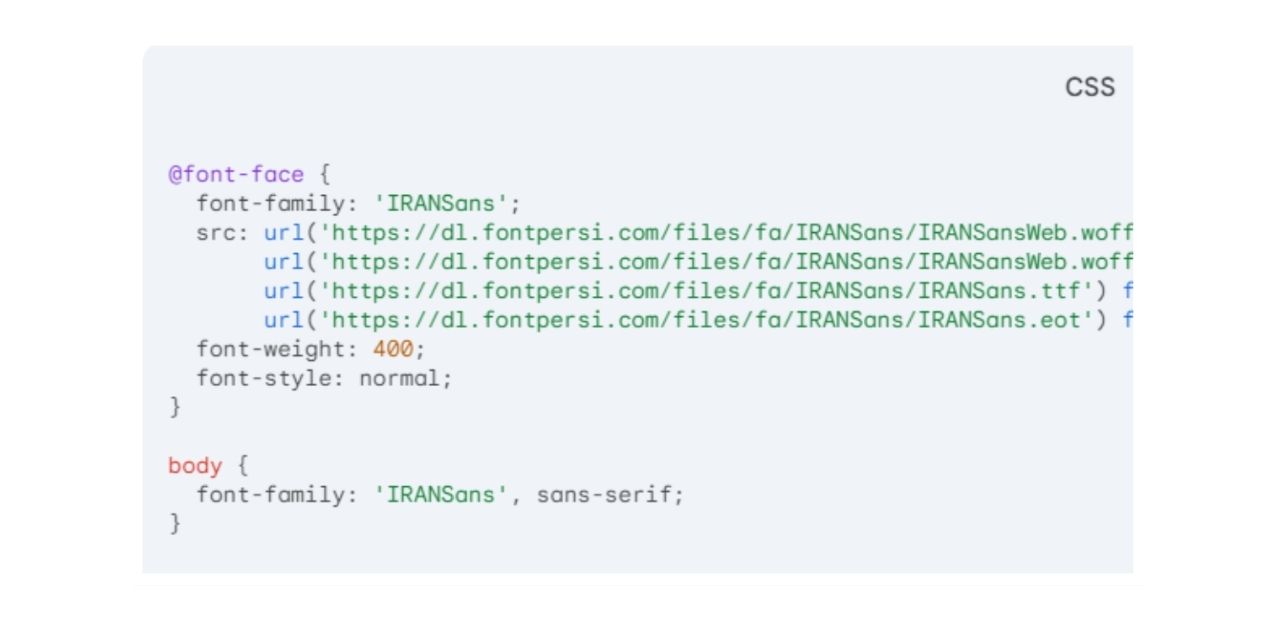
نظرات جدید